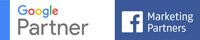İnternetten ürün satmak istiyorsunuz, o zaman doğru yerdesiniz okumaya devam edin.
Mükemmel bir veri feed'i oluşturmak, ürünlerinizi Google'da başarılı bir şekilde tanıtmak için yeterli değildir. Satışlarınızı artırmak ve iyi performans göstermeyen ürünlerde paranızı boşa harcamamak için Google AdWords'te bir Google Alışveriş kampanyası oluşturmanız ve bu kampanyayı optimize etmeniz gerekir. Bu yazıda bunu 10 adımda nasıl yapacağınızı göstereceğiz.
[youtube::1ZqtNCuqRiM]
1. Yeni bir kampanya oluşturun
AdWords'te yeni bir Alışveriş kampanyası oluşturmak oldukça basittir. AdWords hesabınıza gidin, yeni bir kampanya oluşturun ve kullanılabilir kampanya türleri listesinden Alışveriş'i seçin. AdWords'e bağlı birden fazla Merchant Center hesabınız varsa, Merchant ID'nizi seçmeniz gerekir.
Kampanyanızda (ABD ve Kanada hariç) birden fazla hedef ülke kullanamayacağınızın farkında olmalısınız. Bu nedenle, satış yapılan ülkeyi seçmeniz gerekir. Birden fazla ülke için feed'iniz varsa Google, ürünleri otomatik olarak doğru olandan alır.
Google Alışveriş Reklamları Kampanyası oluşturun

Aynı ürünleri birden çok kampanya kullanarak tanıtıyorsanız, gelişmiş Alışveriş ayarlarını kullanarak öncelikler atayabilirsiniz. Her bir ürünü göstermek için Google tarafından hangi kampanyanın kullanılacağını belirler bir ürün Listeleme Reklamları Kampanyası oluşturun.
Günlük bütçenizi ve varsayılan maksimum tıklama başı maliyetinizi ayarlayın. Kısa bir süre içinde yeterli performans verisi toplamak için yüksek bir teklifle başlamak iyi bir fikirdir. Google AdWords Kampanya Teklif Stratejisi Oluşturma
Google Alışveriş Satışlarınızı bir saat içinde iki katına çıkarma kılavuzumuzu talep edin!
2. Yeni bir reklam grubu oluşturun
Kampanya ayarlarınızdan sonra bir Reklam Grubu ayarlamanız gerekir. Yalnızca bir reklam grubuyla başlamak ve ürünlerinizi kategorileri, ürün türlerini, özel etiketleri , markaları veya ürün kimliklerini kullanarak birden çok ürün grubuna bölmek en iyisidir.

Bu, bir sonraki bölümde daha ayrıntılı olarak açıklanmaktadır. Kampanya yeniyse, yalnızca bir ürün grubuyla (tüm ürünler) başlamayı ve kararınızı dayandıracak yeterli performans verisine sahip olduğunuzda daha sonra birden çok ürün grubuna bölebilirsiniz.
Google AdWords Kampanyasında Yeni Bir Reklam Grubu Oluşturun
3. Kampanya yapınızı optimize edin
Tüm ürünleriniz için 1 teklif almak istemezsiniz: Farklı ürünlerin farklı kar marjları vardır, bazı ürünler diğerlerinden daha popülerdir, bazıları çok farklı dönüşüm oranlarına sahiptir.
Bu nedenle AdWords, ürünlerinizi farklı gruplara ayırmanıza olanak tanır. Kategoriye, markaya, koşula, Öğe Kimliğine, ürün türüne ve özel etiketlere göre bölebilirsiniz.
Ürünlerinizi bölün
(Alt) Kategoriye göre bölme en sık yapılır. Feed'inizde çok düzeyli kategorileriniz varsa, her düzeyi ayrı ayrı kullanmanız gerekir.
'Giyim ve Aksesuar> Takı> Bilezikler' için bir ürün grubu eklemek için önce Giyim ve Aksesuar için bir grup oluşturmanız, ardından Takı için bir grup oluşturmak ve onu Bilezikler için alt bölümlere ayırmanız gerekir. Bu zor görünebilir, ancak oldukça kolaydır. Aşağıda adım adım talimat bulacaksınız.
Ürünlerinizi bölmek için hangi özelliği kullanmalısınız? Bu, kampanyanıza bağlıdır. Tüm ürünleriniz aynı Google kategorisine sahipse, bu özellik yardımcı olmaz; Ürün Tipi kullanmak daha iyi olabilir. Öte yandan, Nike tarafından üretilen ürünleri satıyorsanız, marka grubunuz tişörtler, ayakkabılar ve spor ekipmanları içerebilir.
İyi haber şu ki, bir özelliği kullanarak ürünlerinizi bölebilir ve başka bir özelliği kullanarak tekrar alt bölümlere ayırabilirsiniz. Bu nedenle, Nike için bir grup oluşturmak için ürünlerinizi markaya göre alt gruplara ayırın ve Nike Tişörtleri, Nike ayakkabıları ve Nike spor ekipmanları için ayrı ürün grupları eklemek üzere ürün türüne veya kategoriye göre alt bölümlere ayırın.
Ya da başka bir şekilde yapın: ürünlerinizi kategoriye veya ürün türüne göre bölün ve markalarınızı kullanarak tekrar alt bölümlere ayırın. İçinde benzer sayıda ürün içeren ürün grupları oluşturmak iyi bir fikirdir.
Google, markalarda, ürün türlerinde vb. Kaç ürününüz olduğunu kontrol etmenize izin veriyor.
Ürünleri bir Google AdWords Kampanyasında Bölme
Kampanyanızı yapılandırma
[youtube::hmJ1CD1Kp6Q]
Tek bir ürün grubuyla başlarsınız - 'Tüm ürünler'. 'Düzenle'yi tıklayın ve ürünlerinizi bölmek için kullanmak istediğiniz bir özelliği seçin. Mevcut değerlerin listesini göreceksiniz - hepsi veri feed'inizden alınır. Bazı değerleriniz için ('>>' kullanın) veya hepsi için aynı anda ('+' kullanın) için ayrı ürün grupları oluşturabilirsiniz.AdWords'te Google Alışveriş Kampanyası Nasıl Yapılandırılır
Artık bu yeni ürün gruplarını bir kez daha alt bölümlere ayırabilirsiniz. Bunları düzenleyin ve kullanmak istediğiniz özellikleri seçin. Bu işlemi birçok kez tekrarlayabilirsiniz. Kampanya yapısına bir örnek: Kategori> ürün türü> öğe kimliği
Google AdWords Kampanyasını alt bölümlere ayırın
Kampanyanız doğru yapıya ulaştığında, teklifler ayarlamanız gerekir. Önemli: Google Adwords, otomatik olarak 'Diğer her şey' adlı yeni bir ürün grubu ekler.
Sonuç olarak, bir kategori, marka, ürün türü vb. İçindeki belirli bir ürün için farklı bir teklif ve bu gruptaki diğer tüm ürünler (Diğer her şey) için başka bir teklif kullanabilirsiniz.
Google Alışveriş Optimizasyonu için Google AdWords'ü oluşturun
4. Üst ve Diğer
Şaşırtıcı gelebilir, ancak tekliflerinizi artırmak her zaman iyi bir çözüm değildir. Bazı ürünler, arama sonuçlarının üstünde gösterilmediklerinde çok daha iyi performans gösterebilir. Segmentler -> Üstte / Diğer'e gidin ve Üst konum ile diğer konumlar arasındaki dönüşüm oranı, EBM ve diğer önemli metrikleri karşılaştırın.
Bu verilerin reklam grupları için mevcut olduğunu, ancak ürün grupları için mevcut olmadığını lütfen unutmayın.
Üst ve Diğer için AdWords Kampanyası oluşturun
5. Kazananlarınızı ve kaybedenlerinizi bulun
'Kazananlar' size birçok işlem getiren ürünler veya ürün gruplarıdır. 'Kaybedenler' size birçok ziyaret sağlar, ancak işlem yapmaz. Muhtemelen ürünlerinizi satmak istiyorsunuz, sadece göstermek değil, özellikle de her bir tıklama için ödeme yapmanız gerektiğinden.
Kazananlarınızı ve kaybedenlerinizi belirlemek satışlarınızı artırmanıza ve EBM'nizi azaltmanıza yardımcı olacaktır.
Bu nasıl yapılır? 'Detaylar' sekmesine ve 'Görünüm: Alışveriş'e gidin. Kazananlarınızı ve kaybedenlerinizi aramak için kullanmak istediğiniz bir özelliği seçin.
Tek tek ürünler (öğe kimlikleri) arasında arama yapıyorsanız, sütunları özelleştirmek ve kampanyanızın yapısını yansıtmak (sütunlarınıza ürün türü, marka vb. Eklemek) iyi bir fikirdir. Bu şekilde, kazananlar ve kaybedenler için ayrı teklifler belirlemek üzere hangi ürün grubunu değiştirmeniz gerektiğini öğreneceksiniz.
Kazananlar ve Kaybedenler Optimizasyonu ile bir AdWords Kampanyası oluşturun.
Ürünlerinizi filtrelemek, kaybedenleri kolay bir şekilde bulmanıza yardımcı olacaktır. Filtrenizi kampanyanıza ve pazarınıza göre ayarlamanız gerektiğini lütfen unutmayın. 100 tıklamalı ve 0 dönüşümlü bir tişört bir eziktir, ancak lüks bir saat için olmayabilir.
Yalnızca dönüşüm içermeyen bir ürünün Kaybeden olabileceğini unutmayın. Dönüşüm başına maliyet kâr marjınızdan daha yüksekse, paranızı da harcıyorsunuz demektir.
Google Alışveriş Kampanyası Optimizasyonu için Kazananlara ve Kaybedenlere Göre Filtrele
Kazananlarınızı ve kaybedenlerinizi öğrendikten sonra, 'Ürün grupları' sekmesine gidin ve tekliflerinizi onlar için ayarlayın. Henüz kampanya yapınızda değilse, önce onlar için ayrı ürün hedefleri oluşturmanız gerekir. Sadece kategorilerinizi, markalarınızı, ürün türlerinizi vb. Alt bölümlere ayırın.
Kazananlar için daha fazla teklif verin ve dönüşüm başına yüksek maliyetle kaybedenlere daha az teklif verin. Ziyaretleri çok olan ve işlem olmayan ürünler hariç tutulmalıdır.
6. Karsız ürünleri Hariç Tutun
Yaptığımız kaybedenleri durdurarak kolay bir şekilde kampanyanızdan hariç tutabilirsiniz. Tek yapmanız gereken tekliflerinizi düzenlemek ve bu ürünleri hariç tutulmuş olarak işaretlemektir.
Ürünleri Hariç Tutun Google Alışveriş Kampanyası Optimizasyonu
Alternatif olarak, benzer bir filtreyle Kaybedenleri tanımlamak ve bunları tek bir tıklamayla feed'inizden kaldırmak için bizimki gibi bir veri besleme aracını kullanabilirsiniz:
Google Alışveriş Kâr Amacı Gütmeyen Kuruluşları Kaldır DataFeedWatch-Analytics
7. Sert değişiklikler yapmayın
Google Alışveriş kampanyaları hassastır. Teklifinizde yapılan küçük bir düzenlemenin performansınız üzerinde büyük etkisi olabilir. Bu nedenle, kaybedenlerinizi hariç tutmanız dışında, ciddi değişiklikler yapmamalısınız. İşte iyi bir tüyo : tekliflerinizin Yüzde 20 sinden fazla artırmayın / azaltmayın.
Bunu, trafiğinizin yüzde 20 'sinden fazlasını getirmeyen ürün grupları için yapın. Örneğin: kampanyanız belirli bir süre içinde 1000 tıklama alırsa, tekliflerinizi yalnızca toplam 200 ziyarete kadar olan ürün grupları için ayarlayın.
8. Negatif anahtar kelimeler ekleyin
Ürün reklamlarınızı gösterilmesini tetikleyecek anahtar kelimeler tanımlayamazsınız - tüm sorgular veri feed'inizden alınır. Ancak, negatif anahtar kelimeler ekleyerek reklamlarınızın gösterileceği aramaları sınırlayabilirsiniz.
Diyelim ki gümüş bilezik satıyorsunuz. Altın bir bilezik arayan biri muhtemelen ürünlerinizi satın almaz, ancak reklamınızı tıklayabilir. 'Altın' kelimesini negatif anahtar kelime olarak ekleyebilirsiniz, böylece 'altın bilezik' sorgusu reklamınızın gösterilmesini tetiklemez.
Negatif anahtar kelimeler eklemek ayrı her reklam grubu için mi yoksa tüm kampanya için. 'Anahtar kelimeler' sekmesine gidin, Negatif anahtar kelimeler'e gidin ve değerlerinizi ekleyin.
Negatif Anahtar Kelimeler Ekleme Google AdWords Kampanya Optimizasyonu
Google Ads, reklamlarınızı gösterilmesini tetikleyen arama terimlerini kontrol etmenize olanak tanır. Size çok sayıda ziyaret getiren, ancak işlem yapmayan sorguları bulmak için kullanabilirsiniz. İyi haber şu ki, bunları kolay bir şekilde 'hariç tutabilirsiniz' - bunları yalnızca negatif anahtar kelimeler olarak ekleyin.
'Anahtar kelimeler' sekmesine ve ardından Ayrıntılar> Arama terimleri> Tümü'ne gidin. Kullanmak istediğiniz terimleri seçin ve bunları negatif anahtar kelimeler olarak ekleyin.
Bir AdWords Kampanyası oluşturun ve Negatif Anahtar Kelimeler Ekleyin
9. Reklam Yayını Zaman Planlaması
'Boyutlar' sekmesi, haftanın günü veya günün saati için performansı kontrol etmenizi sağlar. Dönüşüm başına maliyetinizin hafta sonları veya gece çok daha yüksek olabileceği için bu veriler gerçekten yararlı olabilir. Kontrol etmek için 'Boyutlar' sekmesine gidin ve ardından Görüntüle: Saat
> Haftanın günü (Görünüm: Saat> Günün Saati)
Tekliflerinizi gün / saat olarak farklılaştırmak istiyorsanız, önce reklam zaman planlamasını oluşturmanız gerekir. Önce 'Ayarlar'a, ardından' Reklam zaman planlaması'na gidin ve yeni bir zaman planlaması oluşturun. Önemli: saatlerce farklı teklifler belirlemek istiyorsanız, farklı sürelerle bir gün birden çok kez eklemeniz gerekir.
Programınız hazır olduğunda, teklifleri kolay bir şekilde artırabilir / azaltabilirsiniz.
10. Yaptığınız değişiklikleri izleyin
Doğru şeyleri yaptığınızdan emin olmalısınız. Tekliflerinizi artırmak her zaman size daha fazla dönüşüm getirmez. Tekliflerinizi düşürmek, dönüşüm başına maliyetinizi her zaman düşürmez.
Yaptığınız değişikliklerin başarılı olup olmadığını kontrol etmenin kolay bir yolu var. Ayarlamanızdan sonra bir veya iki hafta bekleyin.
Son 7 veya 14 gün boyunca performansınızı kontrol edin ve önceki dönemle karşılaştırın. '+' Düğmesini tıkladığınızda verilerinizi seçilen performans metrikleri ile karşılaştırabilirsiniz.
Hangi teklifleri ayarladığınızdan emin değilseniz, Değişiklik geçmişinde kontrol edebilirsiniz. Dahası, başarısız değişikliğinizi tek bir tıklamayla geri alabilirsiniz.
[youtube::tvvWxoeOTNM]
Kullanıcılar bunları da sordu
Google Alışveriş reklamlarını nasıl optimize edebilirim?
Google Alışveriş Kampanyası Optimizasyonu için Kanıtlanmış Teknikler Vayes ile..
Arama Sorgularını Hariç Tut. Google Alışveriş kampanyalarında teklif verilecek anahtar kelimeler bulunmasa da, ÜLR'ler arama sorguları tarafından tetiklenir. ...
Tek Tek Ürünleri Artırın (veya Gizleyin). ...
En İyi Markaları Belirleyin. ...
Gün Bölümü ve Coğrafi Hedef. ...
Ürün Veri Feed'ini optimize edin.
Google Alışveriş reklamlarına nasıl anahtar kelime ekleyebilirim?
Alışveriş kampanyaları alaka düzeyini belirlemek için anahtar kelimeler kullanmaz , bu nedenle ürün başlıklarınızın ve açıklamalarınızın anahtar kelime açısından zengin olduğundan emin olun, ancak aynı zamanda reklamınızı görüntüleyen potansiyel bir alıcı için de çekici olmasını sağlayın; Google, bu verileri, ürünlerinizin bir arama sorgusuyla alakalı olup olmadığını görmek için kullanır
Google PLA reklamları nedir?
E-ticaret web sitenizde sattığınız fiziksel bir ürününüz varsa, ürün listeleme reklamları ( PLA ) tam size göre. ÜLR reklamları , ürününüzün resimlerini, fiyatlarını ve açıklamasını Google'ın arama sonuçlarında göstermenize olanak tanır . Bir AdWords reklamıyla normal gibi reklam verebilir veya bir ÜLR reklamı kullanabilirsiniz
Google Alışveriş reklamlarım neden gösterilmiyor?
Sizin Alışveriş Reklamları değildir gösteren Kişisel kategorisi sınıflandırması çünkü: değil taneli yeter. Kategorileriniz olası So için onun daha kolay olduğu gibi ayrıntılı olarak olmalıdır Google için göstermek için Alışveriş Reklamlar alakalı tüketici aramalarla. Ürününüzü böyle görüyorlar , bu yüzden mümkün olduğunca uygun ve alakalı olmalıdır
Google Alışveriş satışları artırıyor mu?
Doğru Google Alışveriş stratejisine sahipseniz , bu, e-ticaret satışlarını artırmanın kazançlı bir yolu olabilir .Google Alışveriş , ürün bilgilerini web sitenizdeki bilgilerle birlikte ürününüzün başlığından alır, böylece insanları sitenize çekebilecek çok daha fazla arama terimi vardır.
Google Alışveriş reklamları çalışıyor mu?
Alışveriş Reklamları , Google Feed'inizdeki anahtar kelime verilerini kullanarak Ürün Feed'inizdeki ürün türlerini alıp sonra göstererek çalışır . Yani, esas olarak, ürün türlerine göre reklam veriyorsunuz
Google Alışveriş Ücretsiz mi?
Google'da satış yapmak artık ücretsiz
Fiziksel mağazalar kapandığında, dijital ticaret perakendeciler için bir yaşam çizgisi haline geldi. Google'da her gün yüz milyonlarca alışveriş aramasıyla, birçok perakendecinin insanların stokta ve gönderilmeye hazır olarak ihtiyaç duydukları ürünlere sahip olduğunu biliyoruz, ancak çevrimiçi olarak daha az keşfedilebilir.
Anahtar kelimeleri nasıl ayarlarsınız?
İşte SEO çabalarınıza yardımcı olmak için anahtar kelime öbeğinizi koyabileceğiniz 16 yer.
Sayfa Başlığı (veya Başlık Etiketi) Sayfa başlığı, anahtar kelime öbeğinizin bulunduğu en etkili yerdir. ...
Sayfa Açıklaması (veya META Açıklama Etiketi) ...
Anahtar Kelimeler META Etiketi. ...
Vücut İçeriği. ...
Bağlantılar. ...
URL. ...
Grafik. ...
Gelen Bağlantılar.
Google Alışveriş'in maliyeti nedir?
Google Alışveriş edebilir maliyeti nasıl bağlı günde size günde 1 $, $ 1 ay veya daha fazla 100 $ 'dan fazla ürünlerinizin sahip olmak görünürlük istediğiniz. Q4, biz bir gerçekleştirilen Google Alışveriş üzerindeki gösterileri tüccar maliyetleri çalışma Google Alışveriş satışlarında her $ 100.00 için harcaması $ 11.30 de ortalama
Dijital pazarlamada PLA nedir?
PLA , Ürün Listeleme Reklamlarının kısaltmasıdır. Google Alışveriş Reklamları olarak da bilinen bu çevrimiçi reklamlar, ürün resimlerini, kutucukları, fiyatı ve işletme adını içerir. İlgili Google arama sonuçları sayfalarının üstünde ve Youtube gibi Google Arama Ortağı web sitelerinde görüntülenebilirler.